>>Xem thêm:
Hướng dẫn cách ghost máy tính bằng usb
Cách mở đĩa CD DVD trên Laptop win 7 win 10
1. Cài win 7 bằng đĩa cho laptop Dell
Trước khi cài win 7 cho laptop dell bạn nên chuẩn bị một đĩa win 7 được mua tại những cửa hàng bán băng đĩa hoặc những cửa hàng cung cấp phụ kiện, linh kiện cho laptop
Và yêu cầu là laptop phải có sử dụng được ổ đĩa DVD
Các bước chi tiết để cài win 7 bằng đĩa cho laptop dell

Vào Bios
Khi laptop Dell vừa được khởi động lên màn hình thì ở góc màn hình hiển thị có lựa chọn nhấn là phím F2 hoặc Dell để có thể vào Bios và bạn hãy nhanh chóng chọn để vào được Bios.
Dùng phím mũi tên có thể để di chuyển tới thẻ Boot.
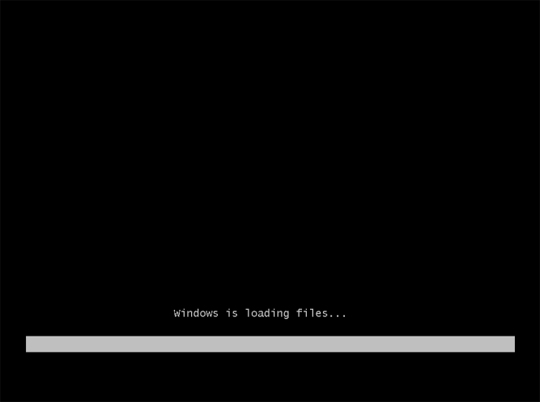
Khởi động lại máy tính
Chọn CD-ROM driver để có thể boot từ đĩa.
Nhấn phím F10 để lưu và thoát khỏi BIOS.
Cho đĩa DVD Win 7 vào ổ đĩa của máy và khởi động lại laptop.
Sau khi khởi động thì vào màn hình có cài đặt Win 7, bạn lựa chọn: (*)
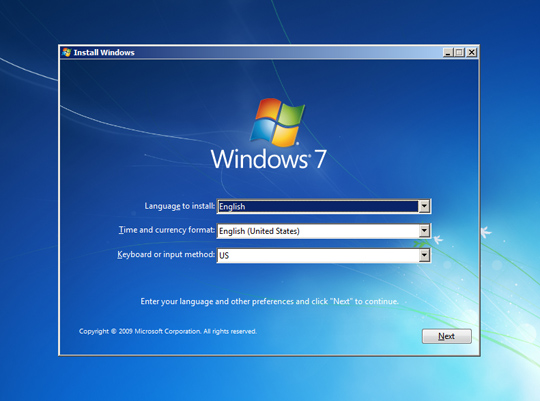
Cài đặt ngôn ngữ, thời gian, bàn phím
+ Language to install: là ngôn ngữ cài đặt.
+ Time and currency format: biểu thị cho định dạng thời gian.
+ Keyboard or input method: là kiểu bàn phím bạn muốn
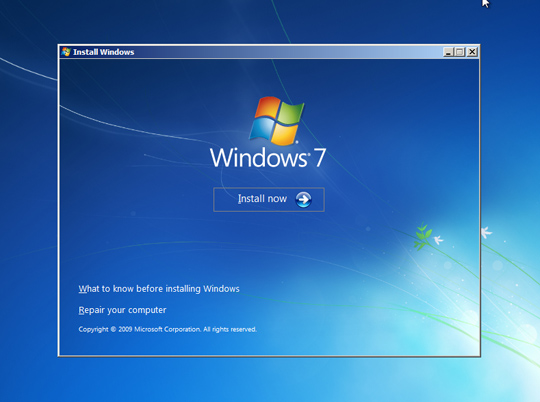
Cửa sổ tiếp theo bạn chọn Intall Now
Sau đó bạn chọn Next -> rồi tiếp theo Install Now.
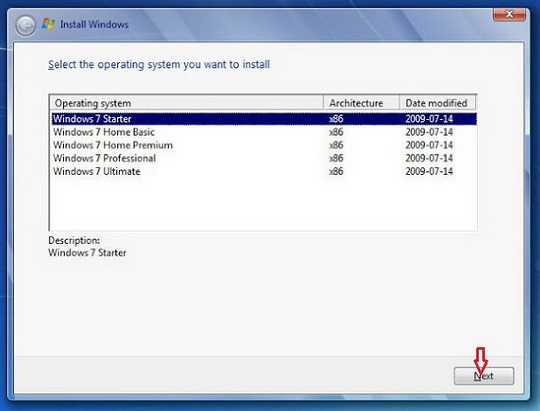
Chọn win 7 muốn cài đặt
Chọn Win 7 mà bạn muốn cài đặt -> bấm Next.
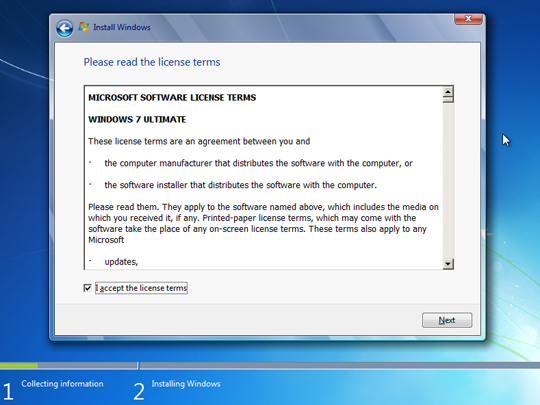
Chọn I accpect rồi Next
Tích chọn vào I accept … -> Next.

Chọn Custom để tiếp tụp
Bạn chọn kiểu cài đặt Custom (advanced).
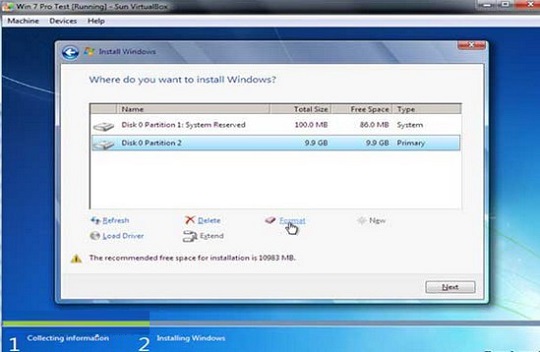
Chọn ổ đĩa để cài đặt Win
Bước tiếp theo đó là chọn ổ đĩa để cài Win, đây là bước hết sức cực kỳ quan trọng, nếu như không chọn đúng thì các bạn sẽ xóa mất dữ liệu quan trọng. Thường ổ đĩa dùng để cài Win là ổ C và bạn phải chọn một ổ đĩa có dung lượng đúng bằng với ổ C cũ rồi chọn format.

Sau khi format thì máy sẽ tiến hành cài đặt và khởi động lại
Sau khi đã format thì chiếc máy sẽ tự động tiến hành cài đặt và rồi khởi động lại.
Điền tên của các bạn vào mục Type a User name -> Next.

Có thể đặt pass hoặc không
Bạn có thể đặt pass hoặc không -> Next.
Ở phần nhập Key thì click vào ô bỏ chọn Automatically… và tiếp tục Next.
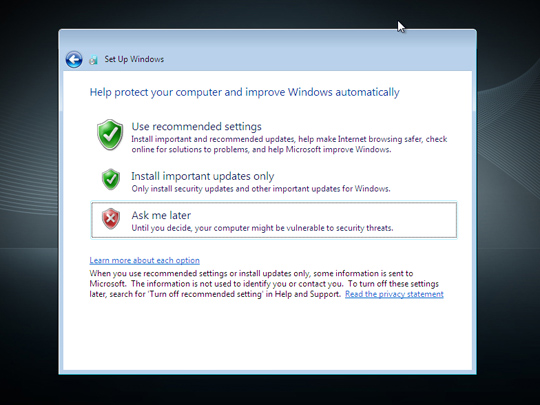
Chọn Ask Me Late để có thể tiếp tục
Chọn Ask Me Late.
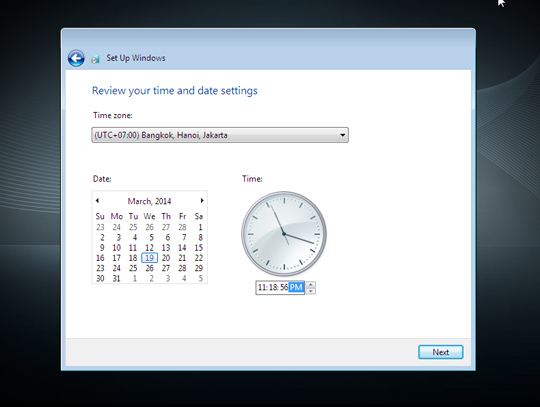
Cài đặt thời gian cho máy tính
Cuối cùng cài đặt giờ và chọn mạng cho Win 7 thế là xong.
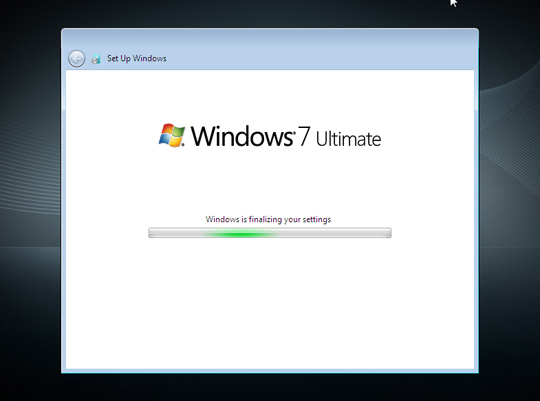
Thế là đã cài đặt xong win 7
Với những bước đơn giản các bạn đã cài win 7 bằng đĩa cho laptop dell mới mua của mình.
2. Cài đặt bằng USB hoặc ổ cứng Boot
Với phương pháp cài win 7 cho laptop Dell này thì không cần đến ổ đĩa DVD và cài đặt win 7 bằng Boot từ USB sẽ nhanh hơn rất nhiều. Và bạn nên chuẩn bị một USB từ dung lượng 4Gb. Nhưng trước tiên bạn phải tạo USB Boot có bộ cài đặt Windows 7.
Cắm USB của bạn sử dụng để cài đặt vào chiếc máy và format USB.
Tìm kiếm và tải về file cần cài đặt Win 7 thì bạn cần với định dạng ISO
Tải về phần mềm là Universal USB Installer để có thể tạo Boot USB.
Chạy phần mềm của Universal USB Installer và chọn I Agree.
Nếu như máy của bạn có chương trình antivirus hoặc là bức tường lửa thì hãy tắt đi nếu không sẽ không thể thực hiện được những bước tiếp theo.
Ở cửa sổ tiếp theo và các bạn tìm đường dẫn tới File.ISO đã down và chọn USB cài đặt sau đó chọn We will format…->Create,
Và quá trình tạo USB Boot đã được thực hiện.
Sau khi hoàn thành xong thì chọn Close.
Sau khi bạn đã tạo được USB Boot có bộ cài đặt là Win 7 thì người dùng sẽ khởi động lại chiếc laptop của mình và tiến hành cài đặt Win7
Khi laptop vừa mới khởi động sẽ hiện lên ở góc phía bên phải dưới màn hình máy là lựa chọn nhấn phím nào để có thể vào Boot hoặc Bios và bạn hãy nhanh tay bấm chọn.
Dùng phím có mũi tên để di chuyển và chọn Boot từ USB
Quá trình cài đặt Win7 đã bắt đầu (Từ bước này sẽ được thực hiện giống như từ bước đánh dấu . đã nêu ở mục I ).
Với huong dan cai win 7 cho laptop dell bằng USB sẽ thuận lợi khi các bạn không mua được DVD win 7
3. Cài đặt bằng cách tạo và bung file ghost
Sau khi đã cài đặt win 7 thì tạo một file Ghost cho Windows sẽ giúp cho bạn có thể dễ dàng cài đặt máy tính những lần sau. Để tạo được file ghost cho win 7 thì bạn cần một chiếc USB hirent boot có dung lượng lớn hoặc bằng 1Gb
Tiếp theo là các bạn cần phải tải về file Hirent boot và cả bộ cài đặt boot dành cho USB
Format cho USB
Copy toàn bộ file hiret boot vào chiếc USB và các bạn dùng bộ cài hiren boot cho USB để có thể tạo USB hirent boot (tùy vào phần mềm mà bạn cài đặt từ bước tạo USB hirent boot thì sẽ có sự khác nhau và các bạn hãy làm theo đúng hướng dẫn khi tải về bộ cài đặt của bạn đã chọn)
Khởi động lại laptop để vào Bios theo hướng dẫn như ở 2 phần trên và chọn khởi động từ USB hirent boot.
Máy tính sẽ được khởi động lại và chọn nó vào Dos Program.
Sau đó chọn Back op Tool
Tiếp theo Chọn Norton Ghost -> Ghost Normal -> OK
Local -> Partition -> To image.
Chọn ổ đĩa cần Ghost -> bạn chọn vị trí lưu file ghost -> chọn tốc độ ghost fast.
Đợi cho máy tính của các bạn có thể tạo và lưu file ghost.
Để bung được file ghost ra khi cần để cài lại win 7 thì bạn thực hiện tương tự như khi người dùng tạo file ghost đã được hướng dẫn ở trên đó rồi đến bước “Local -> Partition -> To image.” Thì thay vì bạn chọn To image thì bạn hãy chọn From image để có thể bung ghost.
Các bước tiếp theo là sự lựa chọn nơi lưu file ghost và các bạn chọn bản ghost cần bung. Và chọn “Open” để có thể tiếp tục.
Chọn partition cần được bung trong file ghost -> OK.
Chọn ổ cứng -> OK.
Chọn ổ đĩa mà bạn muốn cài lại hệ điều hành Win 7 (thường là ổ C nơi bạn chứa hệ điều hành cũ) thì các bạn cần nhìn vào dung lượng của ổ đĩa để có thể lựa chọn đúng ổ C -> OK -> Yes
Quá trình bung file ghost có thể bắt đầu và thời gian nhanh hay chậm tùy thuộc vào tốc độ Laptop Dell của bạn.
Với hướng dẫn cài win 7 cho laptop dell mới mua ở trên thì các bạn đã có thể thực hiện nó ở nhà nhưng bạn không có thời gian thì nên đem laptop đến các cơ sở Techview Đà Nẵng để được cài win miễn phí.
Hệ thống laptop xách tay tại Đà Nẵng

Tôi là Nguyễn Văn Sỹ có 15 năm kinh nghiệm trong lĩnh vực thiết kế, thi công đồ nội thất; với niềm đam mê và yêu nghề tôi đã tạo ra những thiết kếtuyệt vời trong phòng khách, phòng bếp, phòng ngủ, sân vườn… Ngoài ra với khả năng nghiên cứu, tìm tòi học hỏi các kiến thức đời sống xã hội và sự kiện, tôi đã đưa ra những kiến thức bổ ích tại website nhaxinhplaza.vn. Hy vọng những kiến thức mà tôi chia sẻ này sẽ giúp ích cho bạn!
